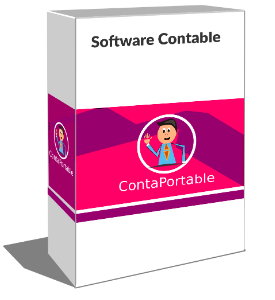Índice de Contenido.
- ¿Qué es la partida Única y como funciona?
- ¿Cómo tener esta función en mi Contaportable? y como configurar Contaportable para utilizar la Partida Única.
- Pasos para usar la partida única
En ocasiones tenemos contabilidad atrasada por los factores que se presenten. Ya sea culpa de mala organización, retrasos en la información que el cliente nos entrega, clientes nuevos que a última hora necesitan levantar una contabilidad. Son infinitos los motivos por los cuales necesitemos levantar una contabilidad completa en poco tiempo. En más de alguna ocasión has necesitado de excel para poder contabilizar de forma rápida todo un año. a veces esta labor se torna algo complicada y al final nos toma el mismo tiempo que contabilizar documento por documento. En Contaportable siempre tratamos de facilitar la labor del contador, considerando que cada vez se suman más actividades. Más normativas, decretos, leyes etc. que vuelven más compleja esta labor; por eso programamos esta nueva función.
La partida única te permitirá CONTABILIZAR un año completo ya sea a partir de un Excel. A partir de un archivo CSV de declaraciones anteriores, y tambien desde el reporte de anexos de Contaporteble. son muchos los beneficios que encontrarás en la partida única. como toda función en Contaportable la puedes probar inicialmente en la versión Gratuita de nuestro sistema.
Recuerda que nuestra versión gratuita de CONTAPORTABLE NO TIENE VENCIMIENTO y puedes actualizarla para utilizar sus nuevas funciones. Descarga ahora en el siguiente enlace.
¿Qué es la partida Única y como funciona?
la partida única como su nombre lo indica es un solo documento (partida) en el cual se registrarán todas las partidas que desee registrar en cierto periodo. Es una sola partida donde podemos agregar todos los documentos que queramos, de cierto periodo, si queremos hacer el registro contable de Febrero de 2021. En esta sola partida puedo agregar todos los documentos del mes y el sistema creará una partida por cada documento basándose en la fecha del documento. También pudiéramos agregar todos los documentos del año en esta partida única y de igual forma la partida unica generar una partida por cada documentos, basándose en la fecha de cada documento.
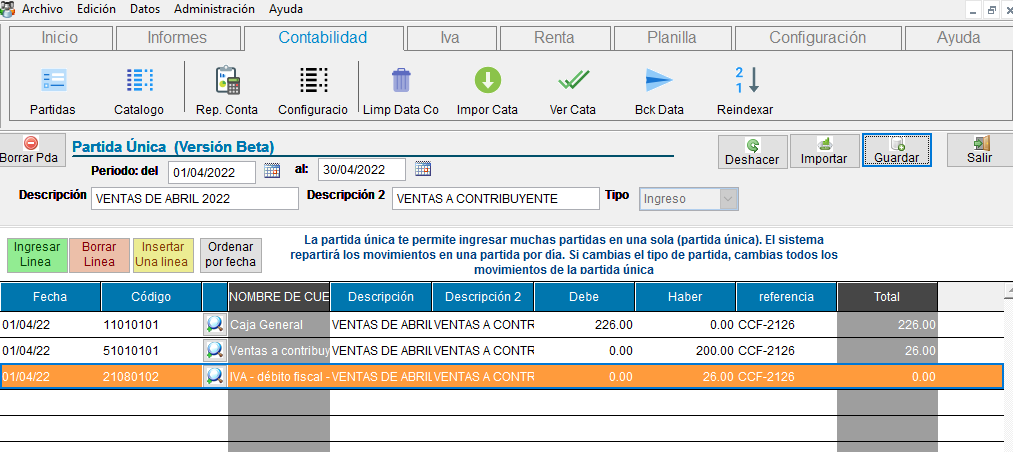
¿Cómo tener esta función en mi Contaportable? y como configurar Contaportable para utilizar la Partida Única.
- El primer paso y el más importante es tener CONTAPORTABLE, si aun no lo tienes y deseas descargar nuestra versión gratuita. te comparto el siguiente enlace.
2. Verifica en la parte de edición de partidas en tu CONTAPORTABLE, que tengas esta edición de partida, según la imagen siguiente: ve a Pestaña de CONTABILIDAD/Botón de Partidas/La última opción es PARTIDA ÚNICA.
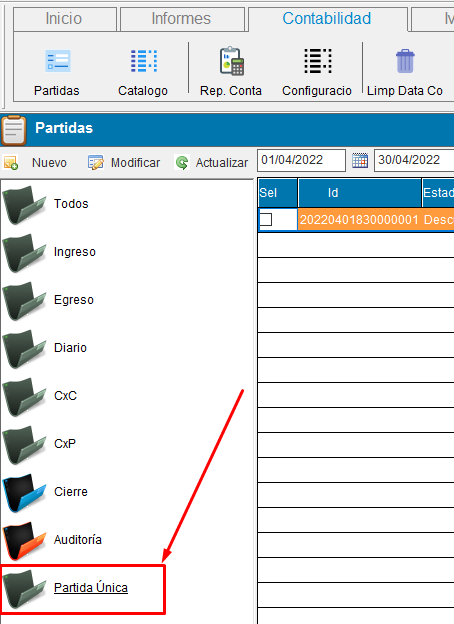
3. Si no tienes esta opción es probable que tengas un contaportable antiguo por lo cual te recomendamos actualizar. acá te dejamos un enlace donde te mostramos como se actualiza.
4. Cuando ya estas seguro de que cuentas con esta función en tu CONTAPORTABLE, puedes iniciar con la configuración. que basicamente es contar con un catálogo de cuentas ya cargado en el sistema.
LISTO!!!, si ya tienes la función de partida única en tu sistema y ya tienes Catalogo de Cuentas ya puedes hacer uso de la PARTIDA ÚNICA.
Pasos para usar la partida única
OPCIÓN 1: CREAR PARTIDA ÚNICA MANUAL.
- Ve al menú de contabilidad, Botón de partidas y luego selecciona la ultima opcion que es la PARTIDA ÚNICA.
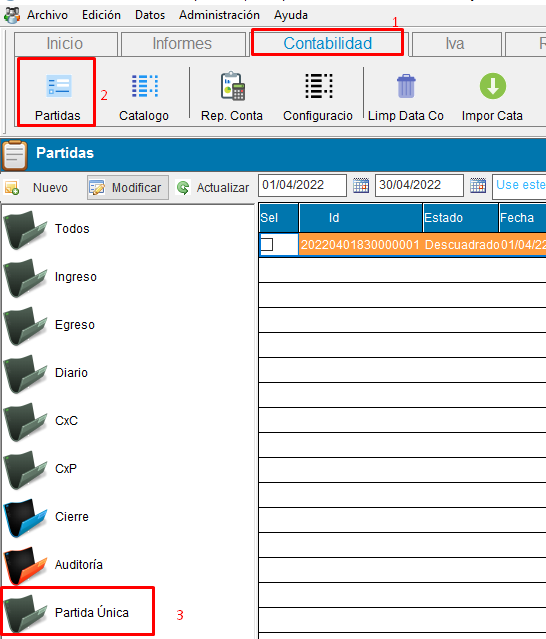
2. Posteriormente seleccionamos el botón de nuevo y seleccionamos el periodo de la partida que vamos a crear, MES, AÑO y TIPO DE PARTIDA. y por ultimo le damos clic al botón de ACEPTAR para que nos abra el editor de la partida ÚNICA.
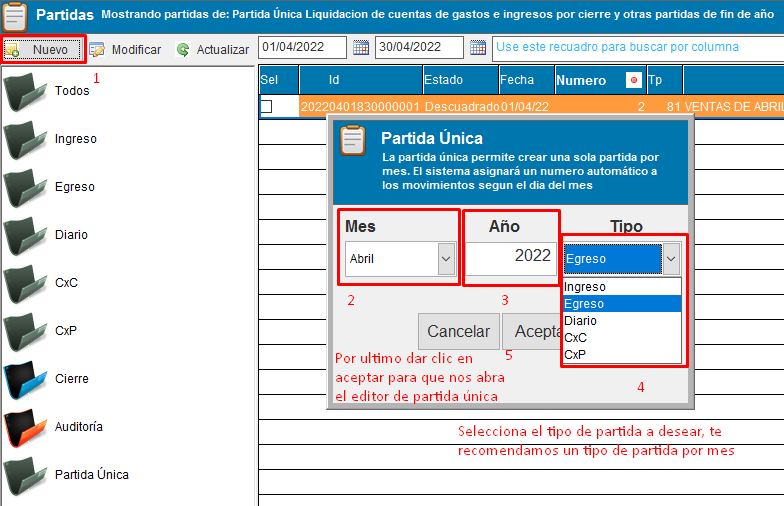
3. Ya en el editor de la partida única vamo agregando cada documento que vamos a contabilizar. es como un excel con la ventaja que ya tenemos catalogo de cuentas cargado en el sistema y podemos ir haciendo la búsqueda rápida. de la cuenta que vamos a utilizar ya sea por el NOMBRE DE LA CUENTA, POR PARTE DE NOMBRE DE LA CUENTA O POR EL CÓDIGO DE LA CUENTA. Incluso podemos agregar el código de la cuenta contable si ya lo tenemos memorizado.
- Agregar Descripción 1 (esta se replicará en cada línea de la partida única), aunque podrá ser editada en cada línea si así lo necesitas.
- Agregar Descripción 2 (esta se replicará en cada línea de la partida única), aunque podrá ser editada en cada línea si así lo necesitas.
- Para agregar la primera línea en la partida única debes de dar clic al botón verde e Ingresar Linea.
- Agrega la fecha del documento que estás contabilizando, recuerda que todas las líneas que tiene que ver con un documento deben de llevar la misma fecha, en el ejemplo de la imagen. Puedes ver que es una partida de ingreso por Ventas a contribuyente por lo tanto la estructura es.
- Cuenta de Caja
- Cuenta de Ingreso
- Cuenta de IVA Debito y cada línea debe de llevar la fecha del documento.
5. Agrega el código de la cuenta contable, este lo puedes buscar por nombre, por parte del nombre o por el código, para facilitar y agilizar el proceso de registrar tus partidas.
BÚSQUEDA POR NOMBRE.

BUSQUEDA POR CODIGO

TIPS 1: Incluso puedes copiar y pegar la cuenta desplazándote hacia arriba en una line auqe contenga una cuenta que desees utilizar dar Ctrl + C para copiar, luego regresar a la línea donde se copiara la misma cuenta y hacer Ctrl + V
TIPS 2: Puedes usar las de teclas Cursivas de tu teclado para desplazarte por cada línea de la partida única. para evitar usar el mouse y agilizar el proceso de registro de partidas, recuerda que cada segundo cuenta.
TIPS 3: Al finalizar la edición de cada línea de la partida presiona la tecla hacia abajo para crear una línea nueva. Y sigue editando la partida, y evita usar el mouse para darle clic al botón de ingresar linea. Este solo lo puedes utilizar para crear la primera línea. Recuerda que cada segundo cuenta y te invitamos a probar este método y verás el resultado.
6. y 7.- En la descripción de cada línea de la partida única se copiará o se replicara la descripción que digitaste al inicio de la partida. Sin embargo puedes editarlas para agregar más informacion o cambiarla según la necesidad.
8 y 9. – Agregar el valor en el Debe o Haber según el registro del documento.
10. En Referencia puedes agregar numero de documento, tipo de documento etc. Algo que te ayude a referenciar o identificar en tu contabilidad el registro contable.
11 y 12. en la parte inferior de la partida esta la suma del DEBE Y HABER por lo que tienes que validar que estos dos valores estén cuadrados antes de guardar tu partida.
REVISA LA IMAGEN A CONTINUACIÓN PARA LAS REFERENCIAS DE LOS PUNTOS ANTERIORMENTE EXPLICADOS.
Cuando tu partida ya esta finalizada solamente le das al botón Guardar. y ya puedes consultar los reportes necesarios.
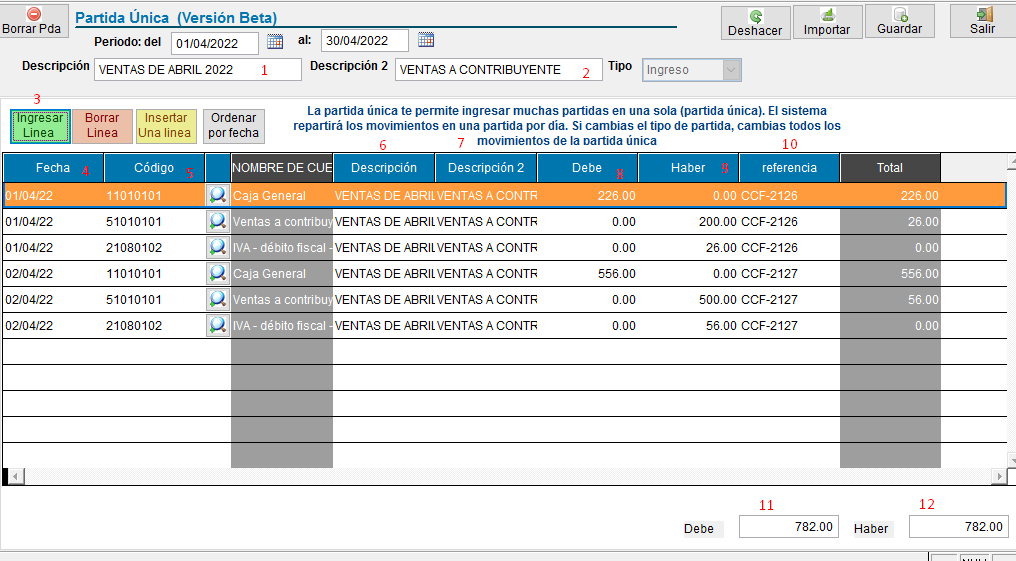
Según el ejemplo anterior podemos consultar las partidas y Estados Financieros para validar que los registros tienen efectos contables con las fechas indicadas.
SI FUNCIONA!!!!
CONSULTA DE PARTIDAS. Al consultar las partidas en los reportes podemos validar que creo las dos partidas que ingresamos en la partida única. Y que las guardó según las fecha ingresada y están creadas como partidas individuales.
PARTIDA 1 DEL 01/04/2022
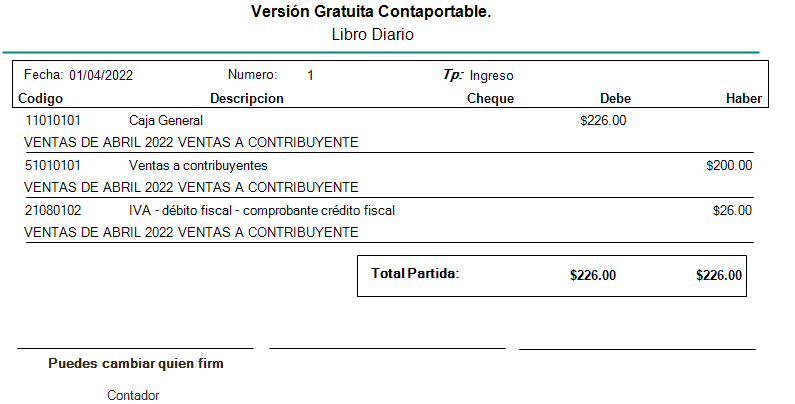
PARTIDA 2 DEL 02/04/2022
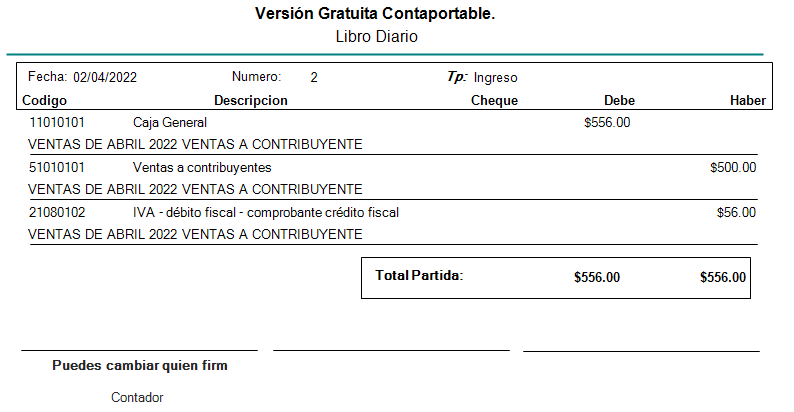
CONSULTA DE REPORTE CONTABLE: BALANCE DE COMPROBACIÓN
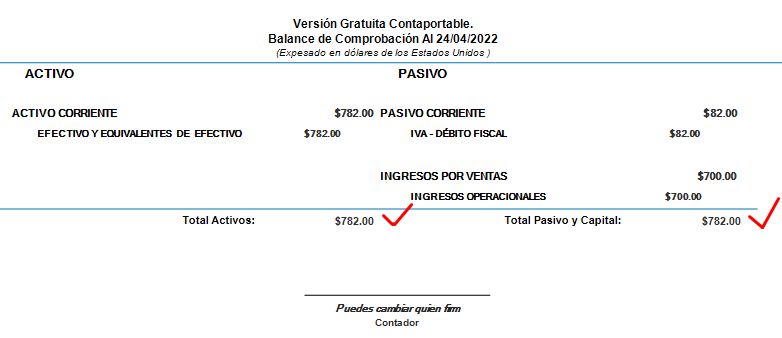
PRUEBALO TU MISMO!!!
DESCARGA CONTAPORTABLE 100% GRATUITO
OPCIÓN 2: CARGAR ARCHIVO DESDE EXCEL
Esta opción es muy valiosa, a parte de crear una sola partida podemos traer informacion desde excel que podemos cargar en el sistema que nos ayudará a agilizar aún más el proceso de registro contable. te daremos unos ejemplos claros de como utilizar o cómo te puede beneficiar esta función.
- ESTADOS DE CUENTA: Si puedes obtener los estados de cuenta de tu banco en excel, puedes agregar las cuentas restantes en el excel para poder cargar la partida única. Y así poder registrar todas las entradas y salidas de Bancos de forma rápida.
- LIBROS DE IVA DE OTROS SOFTWARE: teniendo libros de IVA de otros Software podrías convertirlos a excel colocar las cuentas contables faltantes y cargar la partida única. para registrar las compras y ventas.
- PLANILLAS EN EXCEL: Si tienes la oportunidad de convertir las planillas de tu empresa en Excel es una buena oportunidad para poder registrar de forma rápida tambien todos los movimientos completando las cuentas faltantes y subiendo a la partida única.
- Pueden existir muchas otras aplicaciones a esta función de la partida única, tocaremos algunos de ellos en nuestros próximos WEBINAR LOS CUALES SON 100% GRATUITOS. Te invitamos a que te suscribas para poder recibir notificaciones de cuando se realizaran.
¿CÓMO CARGAR ARCHIVO DE EXCEL A PARTIDA ÚNICA?
- Dentro de la pantalla de edición de la partida única encontrarás el botón de IMPORTAR. tienes que dar clic en ese botón y luego. Dar seleccionar el archivo a cargar y por último al botón de IMPORTAR.
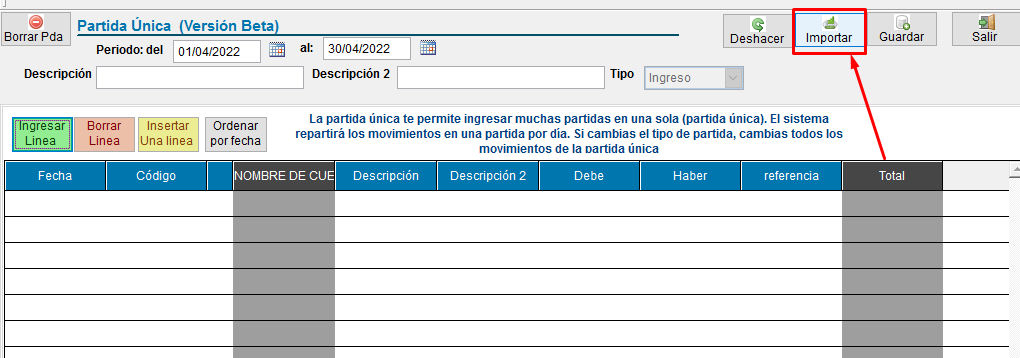
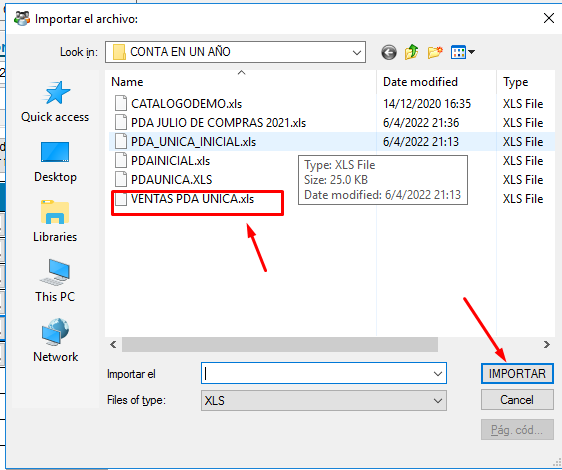
2. Listo ya podrás ver en la pantalla principal toda la informacion cargada para su revisión y edición.
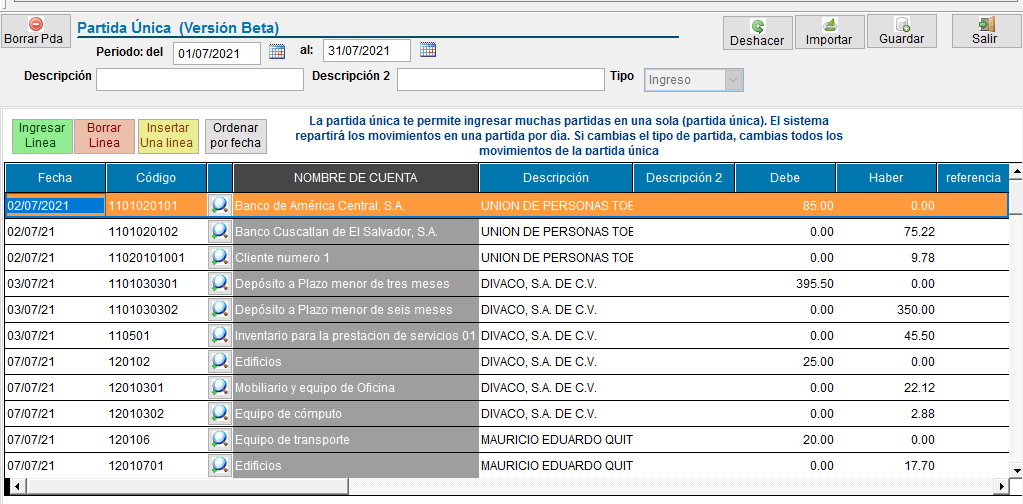
Antes de subir la información a la partida única debemos saber que el Excel debe de tener una estructura, un orden que respetar para que la informacion sea cargada de forma correcta al sistema.
En nuestra membresía puedes descargar las plantillas para que no tengas ningún problema al momento de cargar la información, puedes ver la informacion de la membresía en el siguiente botón.
¿CUAL ES LA ESTRUCTURA QUE DEBE TENER LA PARTIDA ÚNICA?
OPCIÓN 3: GENERAR DESDE ANEXO.
La opción de poder generar la partida única desde el mismo CONTAPORTABLE es una de las mejores funciones agregadas en los últimos días. Es decir que la información ingresada para generar los Anexos, me sirvió para generar mis Libros de IVA de forma automática. Y tambien me va a funcionar para generar mi partida única; es decir toda la contabilidad según los documentos agregados en el Libro de Compras y Libros de Ventas.
Requisitos o información necesaria:
Posteriormente ya podrás generar tu partida Única siguiendo los siguientes pasos.
- Abrir el Libro de IVA del mes Correspondiente, colocarle una descripción para la partida.
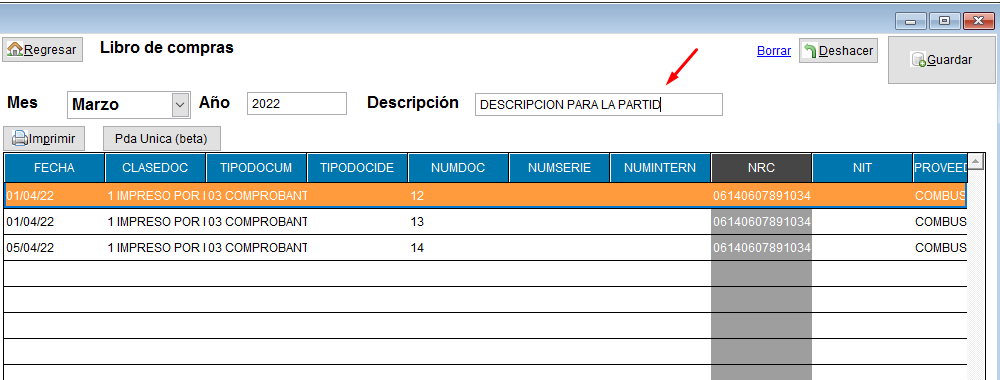
2. Dar clic en el botón de Partida Unica (Beta)
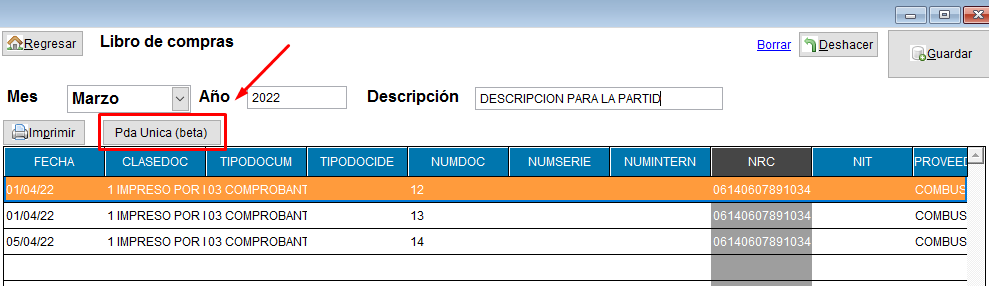
3. Posteriormente el sistema nos creará un EXCEL en el cual debemos colocar la cuentas contables correspondientes. para después subir este excel a la partida única. Debes guardar el Excel en el formato de Excel 95/5.0. TIENES QUE CERRAR EL EXCEL ANTES DE IMPORTARLO.
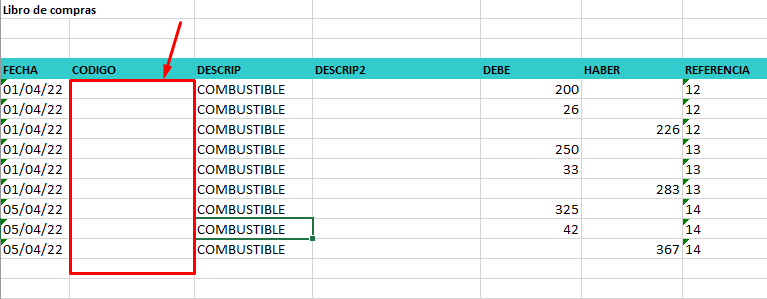
4. Puedes agregar al excel las cuentas contables o puedes cargarlo sin las cuentas y dentro de la partida unica agregar las cuentas correspondientes. Para utilizar el buscador de cuenta contable que tiene el sistema. Para importar el excel debes de utilizar el botón de importar dentro de la Partida Única.
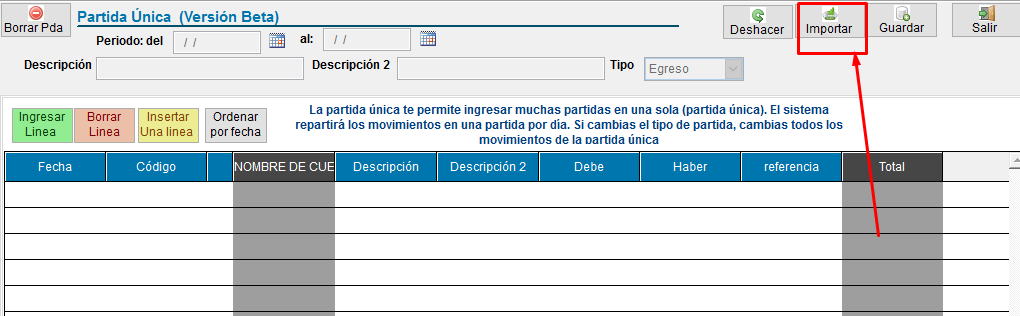
5. Selecciona el archivo de Excel (5.0/95), recuerda que tiene que estar cerrado. Luego el sistema te cargar todas las líneas que tiene el documentó de Excel, mostrándote un mensaje del total de las líneas cargadas y si todas fueron cargadas.
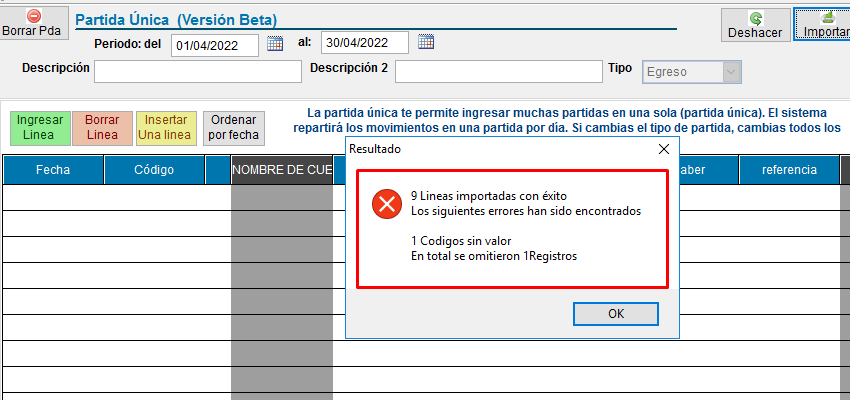
6. Dar clic en aceptar al mensaje de importacion y luego puedes editar tu partida única para guardarla en el sistema. una vez finalices la edición de la partida la puedes guardar para sus efectos contables.
DESCARGA CONTAPORTABLE 100% GRATUITO